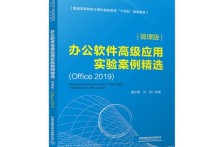台式电脑怎么安装excel表格
安装Microsoft Excel表格软件(也称为Microsoft Office套件)需要遵循以下步骤。请注意,这些步骤可能会因你的操作系统版本和Office许可证类型而有所不同。以下是一般的安装过程:
本文文章目录
**步骤 1:购买Microsoft Office套件或获取许可证**

在安装Excel之前,你需要购买Microsoft Office套件的许可证,或者如果你已经拥有合法的许可证,确保你有访问安装Office的权限。你可以从Microsoft的官方网站购买Office,或者通过其他渠道获取许可证,如学校、工作场所或零售商。
**步骤 2:下载Office安装程序**
一旦你获得了Office的许可证,就可以开始下载安装程序。请注意,Office的下载和安装通常需要与你的Microsoft账户相关联。
1. 打开你的Web浏览器,并访问Microsoft的官方网站(https://www.microsoft.com)。
2. 登录到你的Microsoft账户。如果你没有账户,可以在这里创建一个。
3. 在Microsoft网站上找到Office产品页面,并选择你要安装的Office版本。通常,你可以选择Office 365(订阅版)或Office 2019(永久许可证版)。
4. 选择购买或激活Office,然后按照提示完成购买过程。如果你已经有Office许可证,可能会有一个选项允许你输入产品密钥。
5. 完成购买后,Microsoft网站将提供下载链接,你可以点击下载Office安装程序。
**步骤 3:运行Office安装程序**
一旦你下载了Office安装程序,就可以运行它来安装Excel和其他Office应用程序。
1. 打开下载的安装程序文件(通常是一个.exe文件)。
2. 安装程序将提示你选择安装选项。你可以选择安装Office的默认设置,或者按照自定义设置来选择要安装的应用程序。
3. 点击“继续”或“下一步”并按照安装程序的指示完成安装过程。
4. 安装完成后,你可能需要登录到你的Microsoft账户以激活Office。如果是Office 365订阅版,你需要输入你的Microsoft账户凭据来激活订阅。
**步骤 4:打开Excel**
一旦安装完成并激活了Excel,你就可以在计算机上打开它。
1. 在开始菜单或应用程序目录中找到Excel图标。
2. 单击Excel图标以打开应用程序。
3. 第一次打开Excel时,可能需要接受许可协议并进行一些初始设置。
4. 之后,你就可以创建、编辑和保存Excel表格了。
总结:
以上是安装Excel的一般步骤。请注意,具体步骤可能会因你的操作系统版本、Office版本和许可证类型而有所不同,因此最好参考Microsoft官方网站上提供的具体安装指南以获取更详细的信息。